
അവതരണത്തിന്റെ സ്റ്റൈലിസ്റ്റിക് രൂപകൽപ്പനയ്ക്ക് ഉയർന്ന അർത്ഥമുണ്ട്. മിക്കപ്പോഴും, ഉപയോക്താക്കൾ രൂപകൽപ്പനയെ ഉൾച്ചേർത്ത വിഷയങ്ങളിലേക്ക് മാറ്റുകയും തുടർന്ന് അവ എഡിറ്റുചെയ്യുകയും ചെയ്യുന്നു. ഇതിൽ പ്രക്രിയയിൽ, എല്ലാ ഘടകങ്ങളും യുക്തിസഹമായി നൽകുന്നില്ല എന്ന വസ്തുതയെ അഭിമുഖീകരിക്കാൻ ഖേദകരമാണ്, അത് മാറ്റാനുള്ള വഴികൾ തോന്നുന്നു. ഉദാഹരണത്തിന്, ഇത് ഹൈപ്പർലിങ്കിന്റെ നിറത്തിലുള്ള മാറ്റത്തെക്കുറിച്ചാണ്. ഇത് കൂടുതൽ വിശദമായി മനസ്സിലാക്കേണ്ടതാണ്.
നിറത്തിന്റെ മാറ്റത്തിന്റെ തത്വം
അവതരണ തീം ഹൈപ്പർലിങ്കുകളുടെ നിറത്തെ മാറ്റുന്നു, അത് എല്ലായ്പ്പോഴും സൗകര്യപ്രദമല്ല. അത്തരമൊരു ലിങ്കിന്റെ വാചകത്തിന്റെ നിഴൽ മാറ്റാനുള്ള ശ്രമങ്ങൾ - നല്ലത് ഒന്നും അറിയാനുള്ള സാധാരണ രീതിയിൽ - തിരഞ്ഞെടുത്ത പ്ലോട്ട് ഒരു സാധാരണ കമാൻഡോയോട് പ്രതികരിക്കുന്നില്ല.
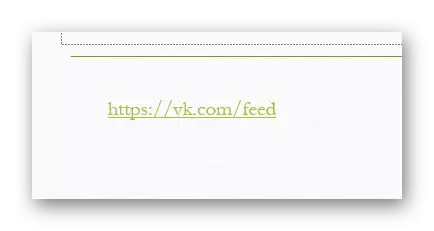
വാസ്തവത്തിൽ, എല്ലാം ഇവിടെ ലളിതമാണ്. മറ്റൊരു മെക്കാനിക്സിലെ ഹൈപ്പർലിങ്ക് ഓഫ് ദി വാചകത്തിന്റെ നിറം. ഏകദേശം സംസാരിക്കുന്നത്, ഹൈപ്പർലിങ്ക് അടിവടം തിരഞ്ഞെടുത്ത പ്രദേശത്തിന്റെ രൂപകൽപ്പനയെ മാറ്റില്ല, പക്ഷേ ഒരു അധിക ഫലം ഉപയോഗിക്കുന്നു. കാരണം "ഫോണ്ട് കളർ" ബട്ടൺ വാചകം ഉദ്യോഗസ്ഥർക്ക് മാറ്റുന്നു, പക്ഷേ അത് തന്നെ ഫലമല്ല.

അത്തരം മൂലധനത്തിന്റെ നിറത്തെ ഇത് മാറ്റുന്നില്ലെന്ന കാര്യം ശ്രദ്ധിക്കേണ്ടതാണ്, പക്ഷേ അധിക ഇഫക്റ്റിന് മുകളിൽ നിന്ന് അടിച്ചേൽപ്പിക്കുന്നു. സർക്യൂട്ട് ക്രമീകരണങ്ങളിൽ കുറഞ്ഞ കനം ഉപയോഗിച്ച് നിങ്ങൾക്ക് ഒരു ബാർപ്പ്-ഡോട്ട് കോഡ് നൽകാമെന്ന് ഉറപ്പാക്കാൻ കഴിയും. ഈ സാഹചര്യത്തിൽ, വാചകത്തിന്റെ ചുവന്ന കലാകാരന് ഹൈപ്പർലിങ്കിന്റെ പച്ച നിറം വ്യക്തമായി കാണാം.

രീതി 2: ഡിസൈൻ സജ്ജീകരണം
ഒറ്റത്തവണയായി മാറുമ്പോൾ ലിങ്ക് ഇഫക്റ്റുകളുടെ നിറത്തിലെ വലിയ തോതിലുള്ള മാറ്റങ്ങൾക്ക് ഈ രീതി നല്ലതാണ്.
- ഇത് ചെയ്യുന്നതിന്, "ഡിസൈൻ" ടാബിലേക്ക് പോകുക.
- ഇവിടെ നമുക്ക് "ഓപ്ഷനുകൾ" എന്ന പ്രദേശം ആവശ്യമാണ്, അതിൽ ക്രമീകരണ മെനു തിരിക്കാൻ നിങ്ങൾ അമ്പടയാളത്തിൽ ക്ലിക്കുചെയ്യണം.
- പ്രവർത്തനങ്ങളുടെ പകർപ്പ്, നമ്മൾ ആദ്യത്തേതിലേക്ക് കൊണ്ടുവരേണ്ടതുണ്ട്, അതിനുശേഷം വർണ്ണ സ്കീമുകളുടെ അധിക തിരഞ്ഞെടുപ്പ് വശങ്ങളിൽ ദൃശ്യമാകും. "നിറങ്ങൾ സജ്ജമാക്കുക" ഓപ്ഷൻ തിരഞ്ഞെടുക്കാൻ ഇവിടെ നമുക്ക് വളരെ താഴെ ആവശ്യമാണ്.
- ഈ വിഭാഗത്തിലെ നിറങ്ങളുമായി പ്രവർത്തിക്കാൻ ഒരു പ്രത്യേക വിൻഡോ തുറക്കും. വളരെ അടിയിൽ രണ്ട് ഓപ്ഷനുകൾ ഉണ്ട് - "ഹൈപ്പർലിങ്ക്", "ഹൈപ്പർലിങ്ക്" എന്നിവയുണ്ട്. ആവശ്യമായ ഏതെങ്കിലും രീതിയിൽ അവ ക്രമീകരിക്കേണ്ടതുണ്ട്.
- "സംരക്ഷിക്കുക" ബട്ടൺ ക്ലിക്കുചെയ്യാൻ മാത്രമാണ് ഇത് അവശേഷിക്കുന്നത്.
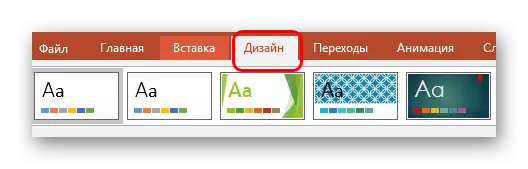

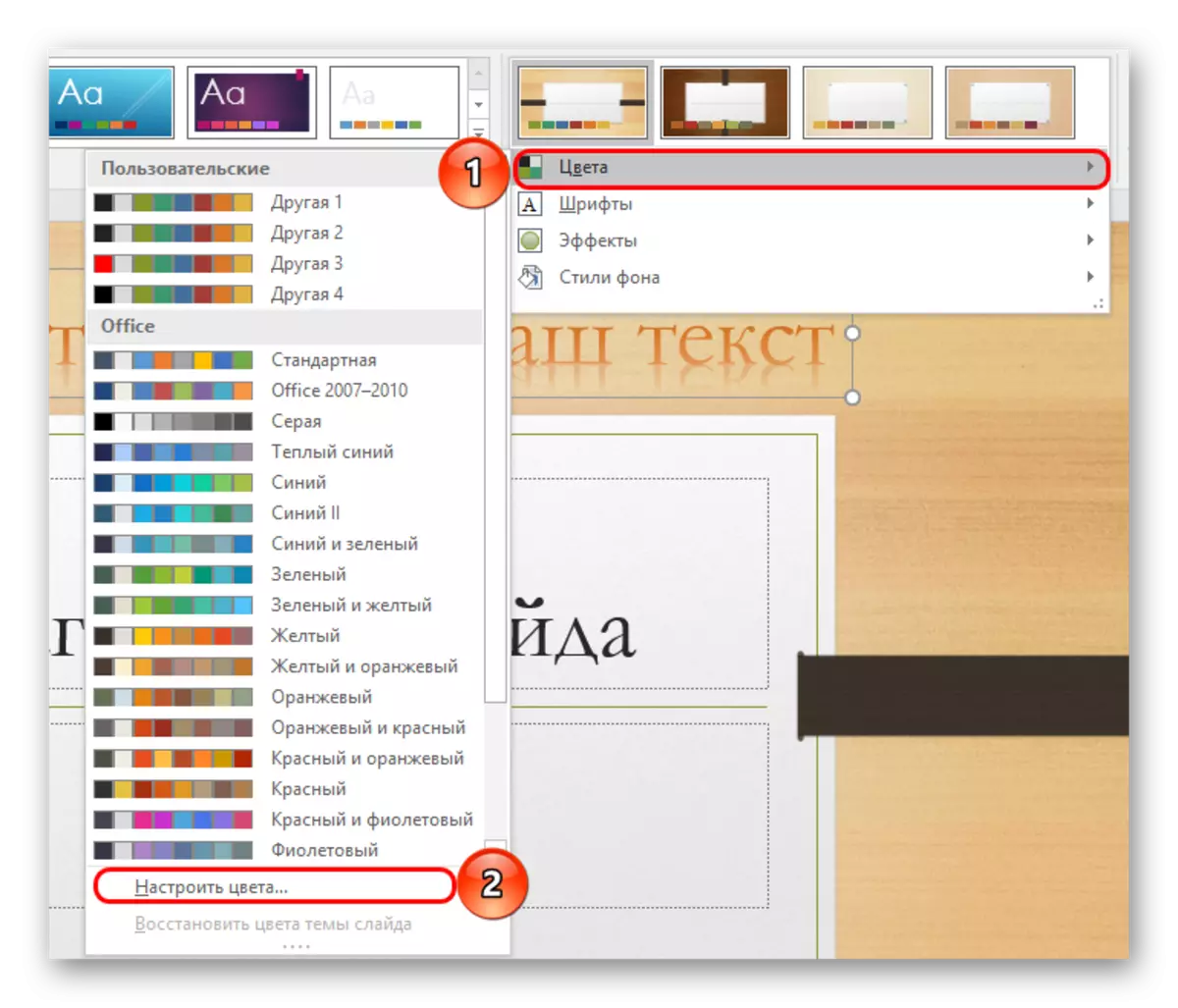

മുഴുവൻ അവതരണത്തിലും പാരാമീറ്ററുകൾ പ്രയോഗിക്കുകയും ഓരോ സ്ലൈഡിലും ലിങ്കുകളുടെ നിറം മാറുകയും ചെയ്യും.
നിങ്ങൾക്ക് കാണാനാകുന്നതുപോലെ, ഈ രീതി ഹൈപ്പർലിങ്ക് നിറത്തിന്റെ നിറത്തെ മാറ്റുന്നു, മാത്രമല്ല മുമ്പ് സൂചിപ്പിച്ചതുപോലെ സിസ്റ്റത്തെ വഞ്ചിക്കുക ".
രീതി 3: ടോപ്പിംഗ് തീം
മറ്റുള്ളവരുടെ ഉപയോഗം ബുദ്ധിമുട്ടുകൾ ഉണ്ടാക്കുന്ന സന്ദർഭങ്ങളിൽ ഈ രീതി അനുയോജ്യമായേക്കാം. നിങ്ങൾക്കറിയാവുന്നതുപോലെ, അവതരണം മാറ്റുന്നത് ഹൈപ്പർലിങ്കിന്റെ നിറത്തെ മാറ്റുന്നു. ഈ രീതിയിൽ, നിങ്ങൾക്ക് ആവശ്യമായ സ്വരം തിരഞ്ഞെടുത്ത് തൃപ്തികരമല്ലാത്ത പാരാമീറ്ററുകളുടെ ബാക്കി ഭാഗങ്ങൾ മാറ്റുക.
- ടാബിൽ "ഡിസൈൻ" എന്ന ഡിസൈനിന് ഒരേ പേരിലുള്ള പ്രദേശത്ത് ഒരു വിഷയങ്ങളുടെ ഒരു പട്ടിക കാണാം.
- ഹൈപ്പർലിങ്കിന് ആവശ്യമുള്ള നിറം കാണപ്പെടുന്നതുവരെ ഓരോ അവയിലൂടെയും നീങ്ങുന്നത് മൂല്യവത്താണ്.
- അതിനുശേഷം, അവതരണ പശ്ചാത്തലവും ശേഷിക്കുന്ന ഘടകങ്ങളും വീണ്ടും ക്രമീകരിക്കാൻ സ്വമേധയായിരിക്കും.


കൂടുതല് വായിക്കുക:
പവർപോയിന്റിലെ പശ്ചാത്തലം എങ്ങനെ മാറ്റാം
പവർപോയിന്റിൽ വാചകത്തിന്റെ നിറം എങ്ങനെ മാറ്റാം
പവർപോയിന്റിൽ സ്ലൈഡുകൾ എങ്ങനെ എഡിറ്റുചെയ്യാം
ഒരു വിവാദപരമായ മാർഗം, ഇവിടെ ജോലി മറ്റ് ഓപ്ഷനുകളേക്കാൾ കൂടുതൽ ആയിരിക്കും, പക്ഷേ ഇത് ഹൈപ്പർലിങ്കിന്റെ നിറത്തെ മാറ്റുന്നു, അതിനാൽ ഇതിനെക്കുറിച്ച് പറയേണ്ടതാണ്.
രീതി 4: വാചകത്തിന്റെ മിഥ്യയെ ഉൾപ്പെടുത്തൽ
നിർദ്ദിഷ്ട രീതി, അത് പ്രവർത്തിക്കുന്നുണ്ടെങ്കിലും, സ ience കര്യത്തിലൂടെ മറ്റുള്ളവർക്ക് വഴിയൊരുക്കുന്നു. വാചകം അനുകരിക്കുന്ന ചിത്രത്തിന്റെ വാചകത്തിലേക്ക് സാരാംശം ചേർക്കുന്നു. പെയിന്റിന്റെ ഏറ്റവും ആക്സസ് ചെയ്യാവുന്ന എഡിറ്ററായി തയ്യാറാക്കൽ പരിഗണിക്കുക.
- ആവശ്യമുള്ള തണലിന്റെ "നിറം 1" എന്ന തിരഞ്ഞെടുക്കേണ്ടതുണ്ട്.
- ഇപ്പോൾ നിങ്ങൾ "ടി" എന്ന അക്ഷരത്തിൽ സൂചിപ്പിച്ചിരിക്കുന്ന "വാചകം" ബട്ടണിൽ ക്ലിക്കുചെയ്യണം.
- അതിനുശേഷം, നിങ്ങൾക്ക് വെബിലെ ആരുടെയും പ്ലോട്ടിൽ ക്ലിക്കുചെയ്യാനും ദൃശ്യമാകുന്ന പ്രദേശത്ത് ആവശ്യമായ വാക്ക് എഴുതാൻ ആരംഭിക്കാം.
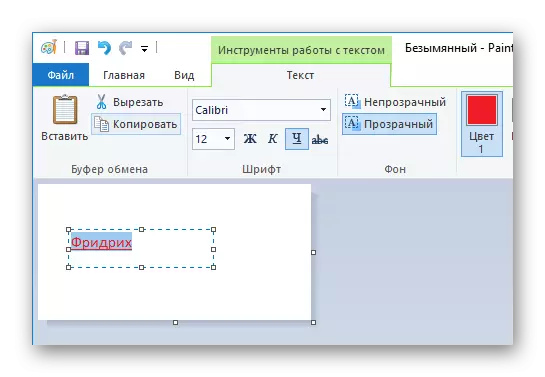
വാക്ക് ആവശ്യമായ എല്ലാ രജിസ്ട്രമാരെയും സംരക്ഷിക്കണം - അതായത്, വാക്യത്തിൽ വാക്ക് ഒന്നാമനാണെങ്കിൽ, അത് ഒരു വലിയ അക്ഷരത്തിൽ ആരംഭിക്കണം. അത് ഉൾപ്പെടുത്തേണ്ടത് എവിടെയാണെന്നതിനെ ആശ്രയിച്ച്, വാചകം ദയവായി ആകാം, കുറഞ്ഞത് ഒരു ക്യാപ്പുകളെങ്കിലും, ബാക്കി വിവരങ്ങൾ ലയിപ്പിക്കാൻ. അപ്പോൾ വാക്ക് തരവും ഫോണ്ട് വലുപ്പവും, വാചകം തരം (ബോൾഡ്, ഇറ്റാലിക്സ്) ക്രമീകരിക്കേണ്ടതുണ്ട്, കൂടാതെ അടിവരയിട്ട് പ്രയോഗിക്കുക.
- അതിനുശേഷം, ചിത്രം ഇമേജ് ഫ്രെയിം ക്രോപ്പ് ചെയ്തതായി തുടരും, അങ്ങനെ ചിത്രം തന്നെ വളരെ കുറവാണ്. അതിർവരമ്പുകൾ വാക്കിന് കഴിയുന്നത്ര അടുത്തായിരിക്കണം.
- ചിത്രം സംരക്ഷിക്കാൻ അവശേഷിക്കുന്നു. പിഎൻജി ഫോർമാറ്റിലാണ് ഇത് മികച്ചത് - അത്തരമൊരു ചിത്രം ചേർത്ത് അത്തരമൊരു ചിത്രം ചേർത്ത് പിക്സലേറ്റഡ് ആണെന്ന് ഇത് കുറയ്ക്കും.
- ഇപ്പോൾ നിങ്ങൾ ഇമേജ് അവതരണത്തിലേക്ക് ചേർക്കണം. സാധ്യമായ ഏതെങ്കിലും വഴികൾക്കുള്ളത് അനുയോജ്യമാണ്. ഇമേജ് ആയിരിക്കേണ്ട സ്ഥലത്ത്, സ്ഥലം മായ്ക്കുന്നതിന് "സ്പേസ്" അല്ലെങ്കിൽ "ടാബ്" ബട്ടണുകൾ ഉപയോഗിച്ച് പദങ്ങൾ തമ്മിലുള്ള ഇൻഡന്റുകൾ നിർമ്മിക്കേണ്ടത് ആവശ്യമാണ്.
- അത് അവിടെ ഇട്ടു.
- ഇപ്പോൾ നിങ്ങൾ അതിനായി ഹൈപ്പർലിങ്ക് ക്രമീകരിക്കേണ്ടതുണ്ട്.
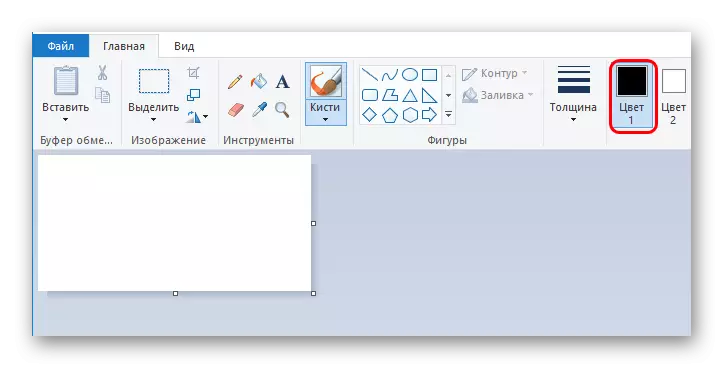

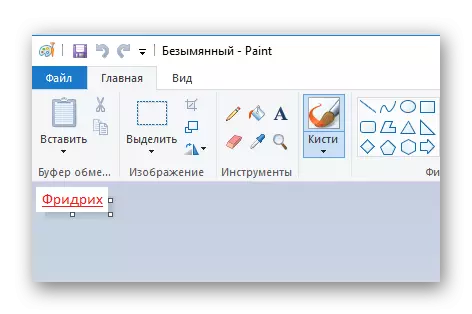

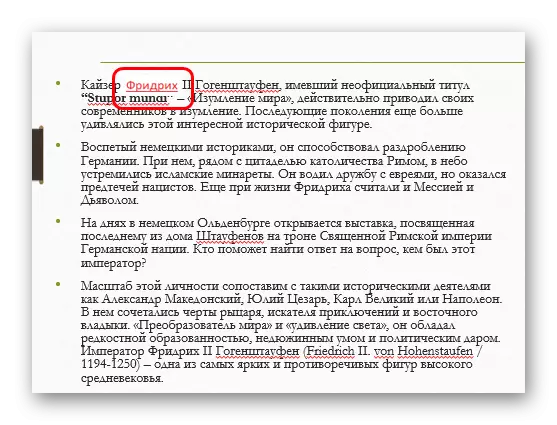
കൂടുതൽ വായിക്കുക: പവർപോയിന്റിലെ ഹൈപ്പർലിങ്കുകൾ
ചിത്രത്തിന്റെ പശ്ചാത്തലം അത്തരമൊരു സ്ലൈഡ് ഉപയോഗിച്ച് ലയിക്കാത്തപ്പോൾ അസുഖകരമായ ഒരു സാഹചര്യം സംഭവിക്കാം. ഈ സാഹചര്യത്തിൽ, നിങ്ങൾക്ക് പശ്ചാത്തലം നീക്കംചെയ്യാം.
കൂടുതൽ വായിക്കുക: പവർപോയിന്റിലെ ചിത്രങ്ങൾ പശ്ചാത്തലം എങ്ങനെ നീക്കംചെയ്യാം.
തീരുമാനം
അവതരണ ശൈലിയുടെ ഗുണനിലവാരത്തെ നേരിട്ട് ബാധിച്ചാൽ ഹൈപ്പർലിങ്കിന്റെ നിറം മാറ്റാൻ മടിയാകരുതെന്ന് വളരെ പ്രധാനമാണ്. എല്ലാത്തിനുമുപരി, ഇത് ഒരു പ്രകടനത്തെ തയ്യാറാക്കുന്നതിൽ പ്രധാനമാണ്. ഇവിടെ ഏത് മാർഗ്ഗങ്ങളും പ്രേക്ഷകരുടെ ശ്രദ്ധ ആകർഷിക്കുന്നത് നല്ലതാണ്.
